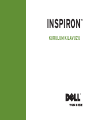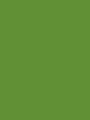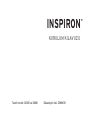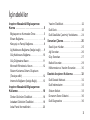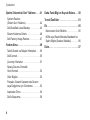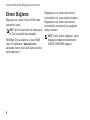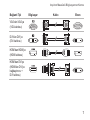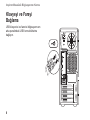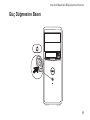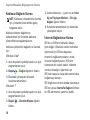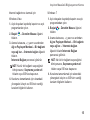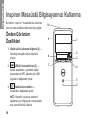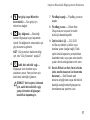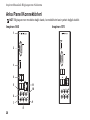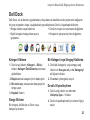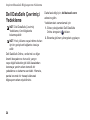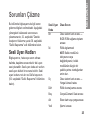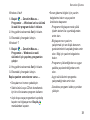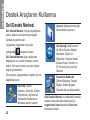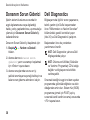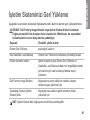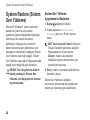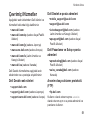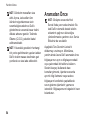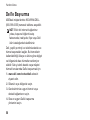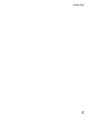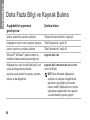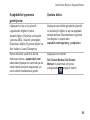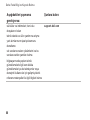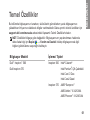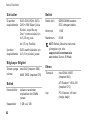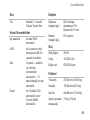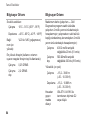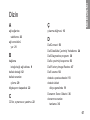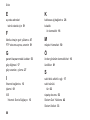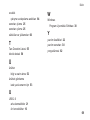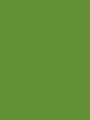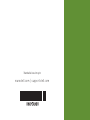Dell Inspiron 560 Hızlı başlangıç Kılavuzu
- Tip
- Hızlı başlangıç Kılavuzu

KURULUM KILAVUZU
INSPIRON
™


KURULUM KILAVUZU
Tescilli model: DCME ve D06M Düzenleyici türü: D06M001
INSPIRON
™

NOT: NOT, bilgisayarınızdan daha iyi şekilde yararlanmanızı sağlayan önemli bilgiler
verir.
__________________
Dell Inc.'nin yazılı izni olmadan bu materyallerin herhangi bir şekilde çoğaltılması kesinlikle yasaktır.
Bu metinde kullanılan ticari markalar:
Dell
,
DELL
logosu, YOURS IS HERE, Inspiron, Solution Station ve
DellConnect
Dell Inc.'in ticari markalarıdır;
Intel,
Celeron
ve
Pentium
Intel Corporation'ın ABD ve diğer ülkelerde
tescilli ticari markaları,
Core
ise ticari markasıdır; AMD, AMD Sempron, AMD Athlon, AMD Phenom ve
ATI
Radeon
Advanced Micro Devices, Inc'in ticari markalarıdır;
Microsoft
,
Windows
,
Windows Vista
ve
Windows
Vista
başlat düğmesi logosu, Microsoft Corporation'ın ABD ve/veya diğer ülkelerde ticari veya tescilli ticari
markalarıdır;
Blu-ray Disc
Blu-ray Disc Association'ın ticari markasıdır;
Bluetooth
Bluetooth SIG, Inc.'ye ait olan
ve Dell tarafından lisans altında kullanılan tescilli ticari markadır.
Bu belgede, marka ve ticari unvanların sahiplerine ya da ürünlerine atıfta bulunmak için başka ticari marka ve
ticari unvanlar kullanılabilir. Dell Inc. kendine ait olanların dışındaki ticari markalar ve ticari unvanlarla ilgili hiçbir
mülkiyet hakkı olmadığını beyan eder.

3
5
Bilgisayarınızı Kurmadan Önce ........5
Ekranı Bağlama . . . . . . . . . . . . . . . . . . . . 6
Klavyeyi ve Fareyi Bağlama...........8
Ağ Kablosunu Bağlama (İsteğe bağlı) . . . 9
Güç Kablosunu Bağlama ............10
Güç Düğmesine Basın ..............11
Microsoft Windows'u Kurun ..........12
Sistem Kurtarma Ortamı Oluşturun
(Tavsiye edilir) ....................12
Internet'e Bağlanın (İsteğe Bağlı)......13
16
Önden Görünüm Özellikleri ..........16
Arkadan Görünüm Özellikleri .........18
Arka Panel Konnektörleri ............20
Yazılım Özellikleri..................22
Dell Dock ........................23
Dell DataSafe Çevrimiçi Yedekleme....24
25
Sesli Uyarı Kodları .................25
Ağ Sorunları ......................26
Güç Sorunları.....................27
Bellek Sorunları ...................29
Kilitlenmeler ve Yazılım Sorunları .....30
32
Dell Destek Merkezi ................32
Dell İndirmelerim ..................33
Sistem İletileri.....................33
Donanım Sorun Giderici.............36
Dell Diagnostics ..................36

4
41
System Restore
(Sistem Geri Yükleme)..............42
Dell DataSafe Local Backup .........43
Sistem Kurtarma Ortamı ............46
Dell Factory Image Restore ..........47
49
Teknik Destek ve Müşteri Hizmetleri ...50
DellConnect ......................50
Çevrimiçi Hizmetler ................51
Sipariş Durumu Otomatik
Yanıt Hizmeti .....................52
Ürün Bilgileri......................52
Parçaları Garanti Kapsamında Onarım
veya Değiştirme için Gönderme.......53
Aramadan Önce...................54
Dell'e Başvurma ...................56
58
61
Ek 65
Macrovision Ürün Bildirimi............ 65
NOM veya Resmi Meksika Standardı'na
İlişkin Bilgiler (Sadece Meksika) ....... 66
67

5
Bu bölümde Inspiron
™
masaüstü
bilgisayarınızın kurulması ile ilgili bilgiler
verilmektedir.
Bilgisayarınızı yerleştirirken, güç kaynağına
kolayca erişebildiğinizden, havalandırmanın
yeterli olduğundan ve bilgisayarınızın
yerleştirildiği yüzeyin düz olduğundan emin
olun.
Bilgisayarın çevresindeki hava akışının
engellenmesi, bilgisayarınızın aşırı
ısınmasına neden olabilir. Bilgisayarın aşırı
ısınmasını önlemek için bilgisayarın arka
tarafında en az 10,2 cm (4 inç) ve diğer
taraflarda da minimum 5,1 cm (2 inç) aralık
bırakıldığından emin olun. Açık olduğu sırada,
bilgisayarınızı asla dolap ya da çekmece gibi
kapalı bir yere koymamalısınız.
INSPIRON

6
Bilgisayarınızın dahili VGA ve HDM video
konnektörü vardır.
NOT: Ayrı bir ekran kartı satın aldıysanız
bir DVI konnektörü de bulunabilir.
HDMI'dan DVI'ya adaptörü ve ilave HDMI
veya DVI kablolarını,
adresinde hizmet veren Dell web sitesinden
satın alabilirsiniz.
Bilgisayarınız ve ekranınızda mevcut
konnektörler için uygun kabloyu kullanın.
Bilgisayarınız ve ekranınızda mevcut
konnektörleri tanımlamak için aşağıdaki
tabloyu kullanın.
NOT: Tek bir ekranı bağlarken, ekranı
bilgisayarınızdaki konnektörlerden
SADECE BİRİSİNE bağlayın.

7
VGA'dan VGA'ya
(VGA kablosu)
DVI'dan DVI'ya
(DVI kablosu)
HDMI'dan HDMI'ya
(HDMI kablosu)
HDMI'dan DVI'ya
(HDMI'dan DVI'ya
bağdaştırıcısı +
DVI kablosu)

8
USB klavyenizi ve farenizi bilgisayarınızın
arka panelindeki USB konnektörlerine
bağlayın.

9
Bilgisayarınızın kurulumunu tamamlamak için
ağ bağlantısına ihtiyaç yoktur fakat mevcut
bir ağ bağlantısına veya kablolu bir internet
bağlantısına sahipseniz (bir geniş bant aygıtı
veya ethernet jakı gibi) şimdi bağlayabilirsiniz.
NOT: Ağ konnektörüne (RJ45
konnektörü) bağlamak için sadece
Ethernet kablosu kullanın. Telefon
kablosunu ağ konnektörüne değil
(RJ45 konnektörü) sadece modem
konnektörüne (RJ11 konnektörü)
bağlayın.
Bilgisayarınızı ağa veya geniş bant aygıtına
bağlamak için, ağ kablosunun bir ucunu ağ
bağlantı noktasına ya da ağ veya geniş bant
aygıtınıza bağlayın. Ağ kablosunun diğer
ucunu bilgisayarınızın arka panelindeki ağ
konnektörüne (RJ45 konnektörü) takın. Ağ
kablosu tam olarak yerine oturduğunda bir tık
sesi duyarsınız.

10
Voltaj seçim anahtarını bulmak için bkz.
"Arkadan Görünüm Özellikleri" sayfa 18.

11

12
Dell bilgisayarınız, Microsoft
®
Windows
®
işletim sistemi ile önceden yapılandırılmıştır.
Windows işletim sistemini ilk kez kurmak
için ekrandaki yönergeleri izleyin. Bu
adımlar zorunludur ve tamamlanması
zaman alabilir. Windows kurulum ekranları
sizi aralarında lisans sözleşmelerinin kabul
edilmesi, tercihlerin ayarlanması ve internet
bağlantısının kurulmasının da yer aldığı çok
sayıda prosedür içinde yönlendirecektir.
NOT: En iyi bilgisayar performansını
elde etmek için
adresinde bulunan, bilgisayarınıza
uygun en son BIOS'u ve sürücüleri
indirip yüklemeniz önerilir.
NOT: İşletim sistemi ve özellikler
hakkında daha fazla bilgi için, bkz.
.
NOT: Microsoft Windows'u kurar
kurmaz bir sistem kurtarma ortamı
oluşturmanız tavsiye edilir.
Sistem kurtarma ortamı, veri dosyalarını
korurken (
İşletim Sistemi
diskine ihtiyaç
olmadan) bilgisayarı satın aldığınızdaki
çalışır duruma geri getirmek için
kullanılabilir. Donanım, yazılım, sürücü
veya diğer sistem ayarında yapılan
değişiklikler bilgisayarınızı istenmeyen
bir çalışama durumuna getirirse sistem
kurtarma ortamını kullanabilirsiniz.
Sistem kurtarma ortamı oluşturmak için
aşağıdakilere ihtiyacınız olacaktır:
Dell DataSafe Local Backup•
Minimum 8 GB kapasiteli USB bellek •
veya DVD-R/DVD+R/Blu-ray Disc
™

13
NOT: Dell DataSafe Local Backup
yeniden yazılabilir diskleri desteklemez.
Bir sistem kurtarma ortamı oluşturmak için:
Güç kablosunun bağlı olduğundan ve 1.
bilgisayarın açık olduğundan emin olun.
Diski veya USB belleği bilgisayarınıza 2.
yerleştirin.
3.
→ →
öğesini tıklatın.
4.
öğesini tıklatın.
Ekrandaki yönergeleri izleyin.5.
NOT: Sistem kurtarma ortamını
kullanma hakkında bilgi için, bkz
"Sistem Kurtarma Ortamı" sayfa 46.
İnternete bağlanmak için, bir harici modem
veya ağ bağlantısı ve bir İnternet Servis
Sağlayıcısı'na (ISP) gereksinim vardır.
Siparişinizde bir harici USB modem veya
WLAN adaptörü yoksa,
adresinden satın alabilirsiniz.
Çevirmeli ağ bağlantısı kullanıyorsanız, •
internet bağlantınızı kurmadan önce
telefon kablosunun bir ucunu isteğe bağlı
modeme, diğer ucunu da telefon prizine
takın.
DSL veya kablo/uydu modem bağlantısı •
kullanıyorsanız, kurulum yönergeleri için
ISP'nize veya cep telefonu servisini veren
kuruluşa başvurun.
Kablolu Internet bağlantınızın kurulumunu
tamamlamak için 14. sayfadaki "Internet
Bağlantınızı Kurma" bölümünde verilen
yönergeleri izleyin.

14
NOT: Kablosuz yönlendiricinizi kurmak
için, yönlendiricinizle birlikte gelen
belgelere bakın.
Kablosuz internet bağlantınızı
kullanabilmek için öncelikle kablosuz
yönlendiricinize bağlanmalısınız.
Kablosuz yönlendirici bağlantınızı kurmak
için:
Windows Vista
®
Açık dosyaları kaydedip kapatın ve açık 1.
programlardan çıkın.
2.
→ öğelerini tıklatın.
Ekrandaki yönergeleri izleyerek 3.
kurulumu tamamlayın.
Windows
®
7
Açık dosyaları kaydedip kapatın ve açık 1.
programlardan çıkın.
2.
→ öğesini
tıklatın.
Arama kutusuna, 3. ağ yazın ve ardından
→
öğesini tıklatın.
Kurulumu tamamlamak için ekrandaki 4.
yönergeleri izleyin.
ISS'ler ve ISS'lerin hizmetleri ülkeye
göre değişir. Ülkenizde verilen hizmetleri
öğrenmek için ISS'nize başvurun.
Internet'e bağlanamıyorsanız, ancak
önceden bağlandıysanız, ISS'nizin
hizmetinde bir kesinti olabilir. Hizmetin
varolup olmadığını öğrenmek için
ISS'nize başvurun veya daha sonra tekrar
bağlanmayı deneyin.
ISS bilgilerinizi elinizin altında bulundurun.
ISS'niz yoksa, sihirbazı
bir ISS edinmenize yardımcı olabilir.

15
Internet bağlantınızı kurmak için:
Windows Vista
Açık dosyaları kaydedip kapatın ve açık 1.
programlardan çıkın.
2.
→ öğesini
tıklatın.
Arama kutusuna, 3. ağ yazın ve ardından
→
→ öğesini
tıklatın.
penceresi görünür.
NOT: Ne tür bir bağlantı seçeceğinizi
bilmiyorsanız, 'i
tıklatın veya ISS'nize başvurun.
Kurulumu tamamlamak için ekrandaki 4.
yönergeleri izleyin ve ISS'nizin verdiği
kurulum bilgilerini kullanın.
Windows 7
Açık dosyaları kaydedip kapatın ve açık 1.
programlardan çıkın.
2.
→ öğesini
tıklatın.
Arama kutusuna, 3. ağ yazın ve ardından
→
→ .
öğesini tıklatın.
penceresi görünür.
NOT: Ne tür bir bağlantı seçeceğinizi
bilmiyorsanız, 'i
tıklatın veya ISS'nize başvurun.
Kurulumu tamamlamak için ekrandaki 4.
yönergeleri izleyin ve ISS'nizin verdiği
kurulum bilgilerini kullanın.

16
Bu bölüm, Inspiron
™
masaüstünüz üzerinde
mevcut olan özellikler hakkında bilgi sağlar.
1
—
Basıldığında optik sürücü tepsisini
çıkarır.
2
—
Bellek anahtarları, genellikle dijital
kameralar ve MP3 çalarlar gibi USB
aygıtlarını bağlamak içindir.
3
—
Kulaklıkları bağlamak içindir.
NOT: Hoparlör veya ses sistemini
bağlamak için bilgisayarın arkasındaki
ses konnektörünü kullanın.
9
7
10
8
1
2
3
5
6
4
INSPIRON

17
4
— Ses girişi için
mikrofonu bağlar.
5
— Basıldığı
zaman bilgisayarı açıp kapatmak
içindir. Bu düğmenin ortasındaki ışık
güç durumunu gösterir.
NOT: Güç sorunları hakkında bilgi
için, bkz "Güç Sorunları" sayfa27.
6
—
Bilgisayar veri okurken veya
yazarken yanar. Yanıp sönen ışık
sabit disk etkinliğini gösterir.
7
— FlexBay yuvasını
kaplar.
8
— Ortam Kart
Okuyucusunu veya ek bir sabit
sürücüyü destekleyebilir.
9
— CD, DVD
ve Blu-ray diskleri yürütür veya
bunlara yazar (isteğe bağlı). Diski
optik sürücü tepsisine yerleştirirken
üzerinde baskı veya yazı olan tarafın
yukarı dönük olduğundan emin olun.
10
— Dell Destek web
sitesine eriştiğinizde veya dell teknik
desteği aradığınızda bilgisayarınızı
tanımlamanıza yardımcı olur.

18
1
2
4
5
3
6
Sayfa yükleniyor...
Sayfa yükleniyor...
Sayfa yükleniyor...
Sayfa yükleniyor...
Sayfa yükleniyor...
Sayfa yükleniyor...
Sayfa yükleniyor...
Sayfa yükleniyor...
Sayfa yükleniyor...
Sayfa yükleniyor...
Sayfa yükleniyor...
Sayfa yükleniyor...
Sayfa yükleniyor...
Sayfa yükleniyor...
Sayfa yükleniyor...
Sayfa yükleniyor...
Sayfa yükleniyor...
Sayfa yükleniyor...
Sayfa yükleniyor...
Sayfa yükleniyor...
Sayfa yükleniyor...
Sayfa yükleniyor...
Sayfa yükleniyor...
Sayfa yükleniyor...
Sayfa yükleniyor...
Sayfa yükleniyor...
Sayfa yükleniyor...
Sayfa yükleniyor...
Sayfa yükleniyor...
Sayfa yükleniyor...
Sayfa yükleniyor...
Sayfa yükleniyor...
Sayfa yükleniyor...
Sayfa yükleniyor...
Sayfa yükleniyor...
Sayfa yükleniyor...
Sayfa yükleniyor...
Sayfa yükleniyor...
Sayfa yükleniyor...
Sayfa yükleniyor...
Sayfa yükleniyor...
Sayfa yükleniyor...
Sayfa yükleniyor...
Sayfa yükleniyor...
Sayfa yükleniyor...
Sayfa yükleniyor...
Sayfa yükleniyor...
Sayfa yükleniyor...
Sayfa yükleniyor...
Sayfa yükleniyor...
Sayfa yükleniyor...
Sayfa yükleniyor...
Sayfa yükleniyor...
Sayfa yükleniyor...
-
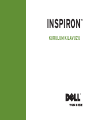 1
1
-
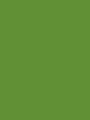 2
2
-
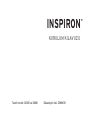 3
3
-
 4
4
-
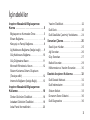 5
5
-
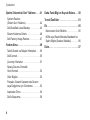 6
6
-
 7
7
-
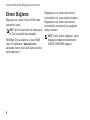 8
8
-
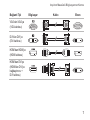 9
9
-
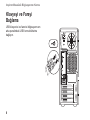 10
10
-
 11
11
-
 12
12
-
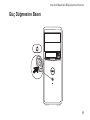 13
13
-
 14
14
-
 15
15
-
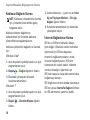 16
16
-
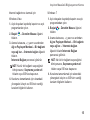 17
17
-
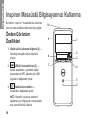 18
18
-
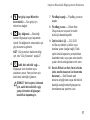 19
19
-
 20
20
-
 21
21
-
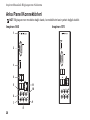 22
22
-
 23
23
-
 24
24
-
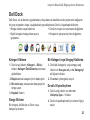 25
25
-
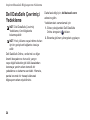 26
26
-
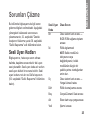 27
27
-
 28
28
-
 29
29
-
 30
30
-
 31
31
-
 32
32
-
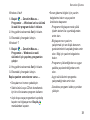 33
33
-
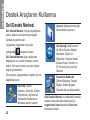 34
34
-
 35
35
-
 36
36
-
 37
37
-
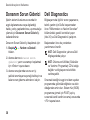 38
38
-
 39
39
-
 40
40
-
 41
41
-
 42
42
-
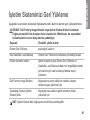 43
43
-
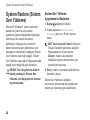 44
44
-
 45
45
-
 46
46
-
 47
47
-
 48
48
-
 49
49
-
 50
50
-
 51
51
-
 52
52
-
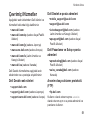 53
53
-
 54
54
-
 55
55
-
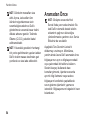 56
56
-
 57
57
-
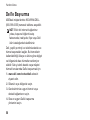 58
58
-
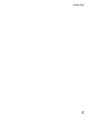 59
59
-
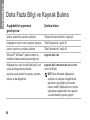 60
60
-
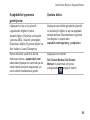 61
61
-
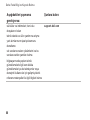 62
62
-
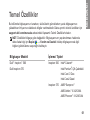 63
63
-
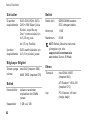 64
64
-
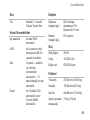 65
65
-
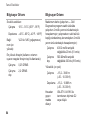 66
66
-
 67
67
-
 68
68
-
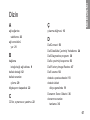 69
69
-
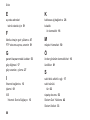 70
70
-
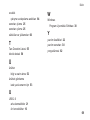 71
71
-
 72
72
-
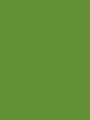 73
73
-
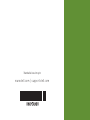 74
74
Dell Inspiron 560 Hızlı başlangıç Kılavuzu
- Tip
- Hızlı başlangıç Kılavuzu
İlgili makaleler
-
Dell Inspiron 560s Hızlı başlangıç Kılavuzu
-
Dell Inspiron 537 Hızlı başlangıç Kılavuzu
-
Dell Inspiron 545 Hızlı başlangıç Kılavuzu
-
Dell Inspiron 535 Hızlı başlangıç Kılavuzu
-
Dell Inspiron 545 Hızlı başlangıç Kılavuzu
-
Dell Inspiron Zino HD 410 Hızlı başlangıç Kılavuzu
-
Dell Inspiron Zino HD 400 Hızlı başlangıç Kılavuzu
-
Dell Inspiron 620 Hızlı başlangıç Kılavuzu
-
Dell Inspiron One 19 Touch Hızlı başlangıç Kılavuzu
-
Dell Inspiron One 19 Hızlı başlangıç Kılavuzu